Как выключить компьютер с телефона

Как выключить компьютер с телефона
Скриншоты играют ключевую роль в понимании вашей целевой аудиторией этапов настройки или установки приложения. Когда вы предоставляете изображение с описанием, читатели могут легко понять описание, а также проверить последовательность шагов. Поскольку они говорят «Картинка стоит тысячи слов», эта цитата верна. Делать скриншоты довольно просто, и хотя в старой версии Windows вы были ограничены Print Screen на клавиатуре, в Windows 7 Snipping Tool эти возможности эволюционировали. Однако, если Snipping Tool все еще не удовлетворил ваш аппетит, то сторонние инструменты — это выход. Существуют различные приложения Windows, которые предоставляют множество возможностей для создания снимков экрана, а некоторые даже кажутся ненужными. Один из таких инструментов, который вы можете попробовать, — это Desktop Hunter . Это утилита для создания снимков экрана, которая позволяет делать снимки экрана и сохранять их в различных форматах изображений, таких как JPEG, PNG, BMP и GIF. В отличие от ранее рассмотренных инструментов, включая Shotty и GreenShot , которые тоже весьма хороши, этот инструмент позволяет устанавливать индивидуальные уровни сжатия для каждого формата изображения. Вы можете назначить собственные горячие клавиши для создания снимков экрана выбранной области, активного окна или всего рабочего стола.
В верхней части основного интерфейса расположены функции «Копировать в буфер обмена», «Сохранить», «Параметры», «Захват рабочего стола», «Захват активного окна» и «Захват выбранной области» , а сделанный снимок экрана отображается в главном окне.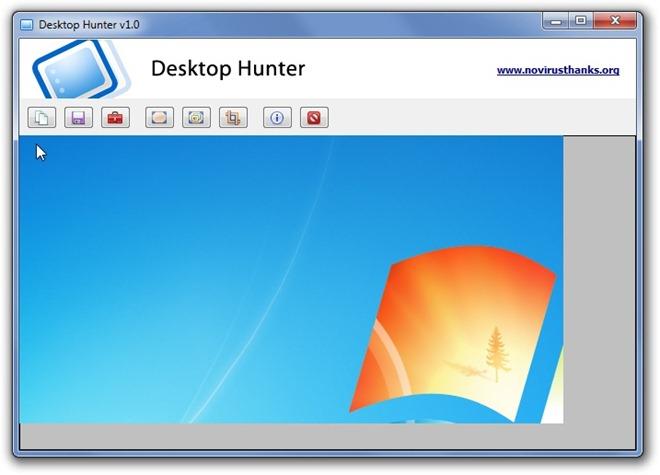
Прежде чем начать делать снимки экрана, желательно настроить уровни сжатия и выбрать формат выходного изображения. Диалоговое окно «Параметры» содержит отдельные параметры качества сжатия для поддерживаемых форматов изображений (JPEG, PNG, GIF и BMP). Уровень сжатия JPEG варьируется от низкого до высокого, в то время как сжатие PNG имеет шкалу от 0 до 9, предоставляющую вам 10 уровней сжатия. Формат BMP можно сохранять в 1-битном, 4-битном, 8-битном, 15-битном, 16-битном, 24-битном и 32-битном режимах , а сжатие GIF имеет два режима: обычное сжатие LZW и сжатие RLE, совместимое с GIF . В разделе «Автосохранение» можно определить формат изображения по умолчанию и пользовательскую папку для сохранения захваченных изображений. Параметр «Горячие клавиши» позволяет назначить горячие клавиши для захвата выбранной области , захвата активного окна и захвата рабочего стола . После завершения настройки параметров нажмите кнопку « Сохранить» .
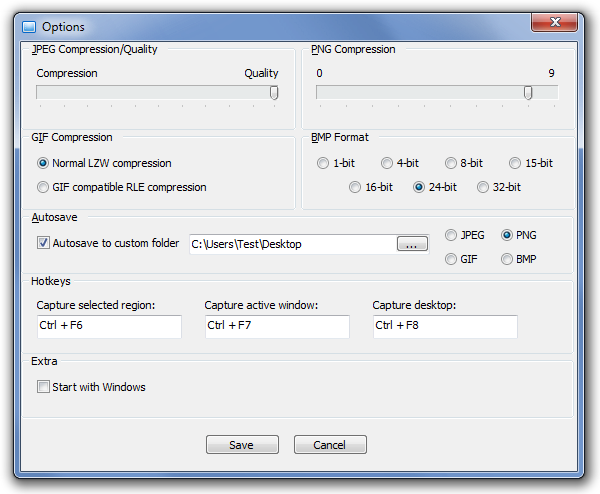
Desktop Hunter разработан компанией NoVirusThanks и, на наш взгляд, является достойной альтернативой встроенному приложению для Windows. Приложение работает в Windows XP, Windows Vista и Windows 7, а также доступно в портативной версии. Тестирование проводилось в Windows 7 Ultimate.
Скачать Desktop Hunter
Как выключить компьютер с телефона
Центр обновления Windows работает в основном с реестром и различными файлами DLL, OCX и AX. В случае повреждения этих файлов большинство функций
В последнее время новые пакеты системной защиты появляются как грибы после дождя, и каждый из них приносит с собой очередное решение для обнаружения вирусов и спама, и если вам повезет,
Узнайте, как включить Bluetooth в Windows 10/11. Для корректной работы Bluetooth-устройств Bluetooth должен быть включён. Не волнуйтесь, это просто!
Ранее мы рассмотрели NitroPDF, удобную программу для чтения PDF-файлов, которая также позволяет пользователю конвертировать документы в PDF-файлы с такими функциями, как объединение и разделение PDF-файлов.
Вы когда-нибудь получали документ или текстовый файл, содержащий лишние символы? Текст содержит множество звёздочек, дефисов, пустых пробелов и т. д.?
Так много людей спрашивали о маленьком прямоугольном значке Google рядом с кнопкой «Пуск» Windows 7 на моей панели задач, что я наконец решил опубликовать это.
uTorrent — безусловно, самый популярный клиент для скачивания торрентов на ПК. Хотя у меня он работает безупречно в Windows 7, у некоторых пользователей возникают проблемы.
Каждому человеку необходимо делать частые перерывы во время работы за компьютером. Если не делать перерывов, велика вероятность, что ваши глаза начнут вылезать из орбит (ладно, не вылезать из орбит).
Возможно, вы, как обычный пользователь, привыкли к нескольким приложениям. Большинство популярных бесплатных инструментов требуют утомительной установки.







